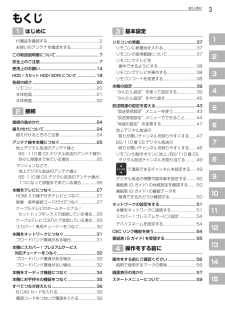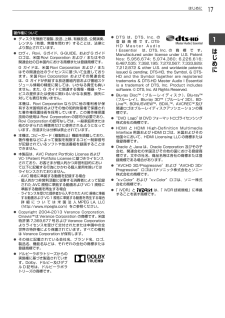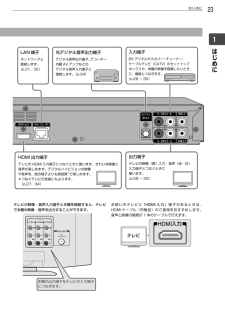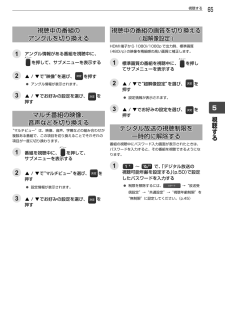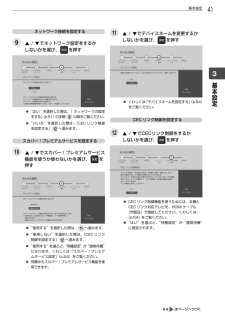Q&A
取扱説明書・マニュアル (文書検索対応分のみ)
"HDMI" 一致するキーワードは見つかりませんでした。
"HDMI"20 - 30 件目を表示
はじめに3はじめに1もくじ1 はじめに付属品を確認する ..................................................2お使いのアンテナを確認をする ...........................2この取扱説明書について ..........................................7安全上のご注意..........................................................7使用上のお願い....................................................... 14HDD / カセット HDD(iVDR)につい て .................. 18各部の紹介 .............................................................. 20リモコン .............................................................. 20本体前面 ..............
はじめに17はじめに1著作権について ●ディスクを無断で複製、放送、上映、有線放送、公開演奏、レンタル(有償、無償を問わず)することは、法律により禁止されています。 ●ロヴィ、Rovi、Gガイド、G-GUIDE、および G ガイドロゴは、米国 Rovi Corporation および / またはその関連会社の日本国内における商標または登録商標です。G ガイドは、米国 Rovi Corporation および / またはその関連会社のライセンスに基づいて生産しております。米国 Rovi Corporation およびその関連会社は、G ガイドが供給する放送番組内容および番組スケジュール情報の精度に関しては、いかなる責任も負いません。また、G ガイドに関連する情報 ・ 機器 ・ サービスの提供または使用に関わるいかなる損害、損失に対しても責任を負いません。本機は、Rovi Corporation ならびに他の権利者が保有する米国特許およびその他の知的財産権で保護された著作権保護技術を採用しています。この著作権保護技術の使用はRovi Corporation の認可が必要であり、Rovi Corporation...
272接続2接続本機をテレビにつなぐテレビの接続端子に合わせて、映像 ・ 音声のコードをつないでください。高画質従来の画質HDMI 入力端子付きテレビとつなぐ ・・・・・ ❶ だけをつなぎます。 ●映像 ・ 音声信号をケーブル 1 本でつなぐことができ、高画質・高音質な再生が楽しめます。また、ハイビジョン対応テレビと接続すると、デジタル放送の HD 放送をハイビジョン画質で楽しむことができます。 ●本機を CEC リンク対応テレビと接続すると、CEC リンク機能が使えます。(p.54)映像 ・ 音声接続コードでつなぐ ・・・・・ ❷ と ❸ をつなぎます。 ●HDMI 入力端子付きでないテレビとつなぐとき、または HDMI ケーブルをお手持ちでない場合は、こちらの 方法でつないでください。HDMI 入力端子付きテレビとつなぐHDMI映像・音声入力HDMIケーブル(市販品)❶HDMI出力端子へHDMI映像・音声入力端子へ本機テレビ映像・音声接続コードだけでつなぐビデオ入力音声左右映像S映像黄音声出力端子へ音声接続コード(付属品)❸音声入力端子へビデオ入力(映像)端子へ映像出力端子へ白(左) 赤(右)白(左) 赤...
34接続本機をオーディオ機器につなぐ ■「本機」―「光デジタル音声入力対応アンプ」を光デジタルケーブル(市販品)で接続するとデジタル放送受信時には、MPEG-2 AAC 方式で出力することもできるので、AAC 方式対応のオーディオ機器と 接続することで 5.1 チャンネルサラウンド音声の番組を臨場感あふれる音声でお楽しみいただけます。光デジタル音声入力光デジタル音声入力対応オーディオ機器本機光デジタル音声出力端子へ光デジタル音声入力端子へ光デジタルケーブル(市販品) ●デジタル番組(AAC)は音声切換ボタンを押しても、光デジタル音声出力の音声は変わりません。オーディオ機器側で切り換えてください。 ●Dolby Digital、AAC または DTS®方式の出力をご利用になるには、“本体設定” “音声設定”で、各項目を“自動”に設定してください。くわしくは“音声設定”(p.141)をご覧ください。 ■「本機」-「HDMI 対応アンプ」-「テレビ」を HDMI ケーブル(市販品)で接続すると ●PCM7.1ch 対応のアンプと接続すると、BD-Video の 7.1ch 音声を楽しむことができます。 また、Dol...
はじめに23はじめに1HDMI 出力端子テレビの HDMI 入力端子につなぐときに使います。きれいな映像と 音声が楽しめます。デジタルハイビジョンの映像や音声を、他の端子よりも高音質※で楽しめます。※つなぐテレビの性能にもよります。 (p.27、34)LAN 端子ネットワークと 接続します。 (p.31、32) 出力端子テレビの映像(黄)入力・音声(赤/白)入力端子とつなぐときに 使います。 (p. 28 ~ 30)光デジタル音声出力端子デジタル音声出力端子、デコーダー内蔵 AV アンプなどの デジタル音声入力端子と 接続します。(p.34)入力端子BS デジタルやスカパー#チューナー、ケーブルテレビ(CATV)のセットトップボックスや、他機の映像を録画したいときに、機器とつなぎます。(p. 28 ~ 30)テレビの映像・音声入力端子と本機を接続すると、テレビで本機の映像・音声を出力することができます。入力1入力2 入力3ビデオ入力本機の出力端子をテレビの入力端子につなぎます。お使いのテレビに「HDMI 入力」端子があるときは、HDMIケーブル(市販品)のご使用をおすすめします。音声と映像の接続が 1 本のケ...
54基本設定ネットワークの設定をする・つづきスカパー!プレミアムサービス設定スカパー !プレミアムサービス録画機能を使用するかしないかを設定します。3 を押し、“本体設定” “ネットワーク設定” “スカパー!プレミアムサービス設定” “スカパー!プレミアムサービス設定”の順に選び、を押す 鯑 盂計♯豫 ♯豫 鯑 濡旡 ♯豫 盂計 マリ♯豫 ル 盂計 ホリ糸濡盂計ル リ腋梱糸濡ル 鰹計 マ糸濡 鯑 濡旡 ♯豫 マ使用する: 本機とスカパー !プレミアムサービス対応チューナーを LAN ケーブルでつなぐと、ハイビジョン 画質で録画することができます。 ●“待機設定”が自動的に“通常待機”に なります。 ●待機中もスカパー !プレミアムサービス機能が使用できます。使用しない:スカパー !プレミアムサービス機能を使用しません。デバイスネームを設定するネットワーク上で表示される本機の名前を設定します。3 を押し、“本体設定” “ネットワーク設定” “スカパー!プレミアムサービス設...
88録画予約する番組のジャンルアイコン一覧(例)番組の映像信号情報上:信号方式下:画面の縦横比デジタル出力禁止~4 歳から視聴可能 ~ 20 歳から視聴可能マルチ番組( 映像や音声などが複数あり、切り換えできる番組 )有料放送 未契約 ダビング 10 または 1 回だけ録画可能番組モノラル音声 ステレオ音声有料放送 契約済み アナログコピー 禁止 主 + 副 音声マルチチャンネル音声デジタルコピー 禁止 アナログ 出力 禁止 字幕有り ●地上デジタル放送で番組情報が表示されない放送局がある場合は、そのチャンネルを選局して数分間視聴したあと、 再度番組表(G ガイド)を開いてください。 ●番組表(G ガイド)を表示したとき、番組情報が表示されるまで時間がかかることがあります。 ●放送局の都合により、番組が変更になることがあります。この場合、実際の放送と番組表(G ガイド)の内容が異なることがあります。 ●本機の電源が「切」(通電状態)のとき、番組データを受信すると、本体前面の電源ランプが点灯します。このとき動作音が大きくなることがありますが、故障ではありません。 ●番組表(G ガイド)の表示チャンネル数を ...
65視聴する視聴する5視聴中の番組のアングルを切り換える3 アングル情報がある番組を視聴中に、を押して、サブメニューを表示する4 / で“映像”を選び、 を押す ●アングル情報が表示されます。5 / でお好みの設定を選び、 を押すマルチ番組の映像、音声などを切り換える“マルチビュー”は、映像、音声、字幕などの組み合わせが複数ある番組で、この項目を切り換えることでそれぞれの項目が一度に切り換わります。3 番組を視聴中に、 を押して、サブメニューを表示する4 / で“マルチビュー”を選び、 を押す ●設定情報が表示されます。5 / でお好みの設定を選び、 を押す視聴中の番組の画質を切り換える ( 超解像設定 )HDMI 端子から 1080i/1080p で出力時、標準画質(480i/p)の映像を精細感の高い画質に補正します。3 標準画質の番組を視聴中に、 を押してサブメニューを表示する4 / で“超解像設定”を選び、 を押す ●設定情報が表示されます。5 / でお好みの設定を選び、 を押すデジタル放送の視聴制限を一時的に解除する番組の視聴中にパスワード入力画面が表示された...
41基本設定3基本設定ネットワーク接続を設定する; / でネットワーク設定をするかしないかを選び、を押す 盂計鰺侃貫盂計鯲 盂計鰺CT0DT鯲デ腋盂計 盂計鱶鳧鱶 ψ飼盂計2 6 5糸濡盂計7 4 3 盂計 棲怦盂計 默 鰾 鯑 濡旡 ♯豫 願英 ホ 棲怦盂計 默 治痙 マ 棲怦盂計 默 願英 ホ 枳桂 棲怦麓気 操 ホリ ル 舩寝 マ 丞 盂計鰺侃貫盂計鯲 盂計鰺CT0DT鯲デ腋盂計2 4 3 盂計かんたん設定 ●“はい”を選択した際は、「 ネットワークの設定をする」 (p.51) の手順 7 以降をご覧ください。 ●“いいえ”を選択した際は、「CECリンク制御を設定する」34へ進みます。スカパー ! プレミアムサービスを設定する32 / でスカパー ! プレミアムサービス機能を使うか使わないかを選び、を押す 盂計鰺侃貫盂計鯲 盂計鰺CT0DT鯲デ腋盂計 盂計鱶鳧鱶 ψ飼盂計2 6 5糸濡盂計7 ...
61視聴する視聴する5本機の映像をテレビで見られるようにする ●本機とテレビをつないでおく準備3 テレビの電源を入れる4 テレビの入力切換で、テレビの入力を本機が接続されている入力に切り換える( テレビのリモコンで切り換えます )HDMIHDMI 入力テレビのリモコン■HDMI ビデオ 2ビデオ 1本機をテレビの「HDMI入力」端子に接続しているときの例テレビのリモコンの『入力切換』ボタンを繰り返し押して、画面に「HDMI」を表示させます。(テレビごとに表示および操作方法は異なります )5 本機の電源を入れる( 切るときも同じ操作です。)リモコン受光部電源ボタン“かんたん設定”画面が表示された場合柏 ♯ 頴埣盂計 默 マ盂計 裴仰 Й # 包な 徃― 啅瞼 マ頴埣盂計 ホ リ阻冐唄Y盂計ル リ筑∃盂計ル 脚綻 マ 惓 棲怦 C.DBT 錘タ 盂計 盂計 裴仰 柏 ♯ 頴埣盂計 盂計 裴仰 Й # 包な 徃― 頴埣盂計 リ阻冐唄Y盂計ル 惓 棲怦 C .DB T ...